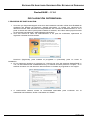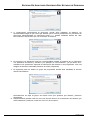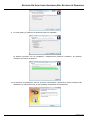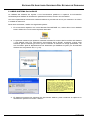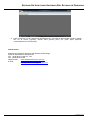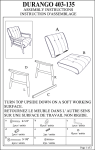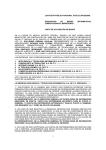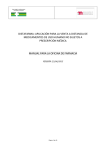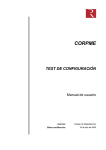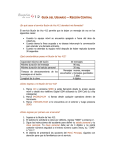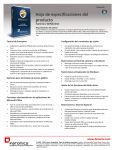Download Manual de usuario - Auditoría Superior del Estado de Durango
Transcript
ENTIDAD DE AUDITORÍA SUPERIOR DEL ESTADO DE DURANGO DeclarEASE – V 3.0 DECLARACIÓN PATRIMONIAL I. PROCESO DE INSTALACIÓN: 1. Una vez que haya descargado el archivo de instalación del sitio oficial de la Entidad de Auditoria del Estado de Durango, deberá ejecutarlo, si cuenta con versiones de Windows donde está activada la comprobación de cuentas de administrador, le va a pedir la clave del mismo para poder instalar el sistema, esa clave debe proporcionarla el encargado del sistema o administrador del mismo. 2. Una vez escrita la clave de administrador si es que fue solicitada, aparecerá la siguiente ventana de bienvenida: Presione (Siguiente) para instalar el programa o (Cancelar) para no hacer la instalación. 3. En la siguiente ventana se muestra la “Licencia de uso del sistema DeclarEASE V 3.0”, la cual deberá leer cuidadosamente y si está de acuerdo presione “Acepto”, si no está de acuerdo con los términos de la licencia no instale el programa en su equipo. 4. A continuación deberá anotar la contraseña adecuada para continuar con la instalación del software, dicha contraseña es “EASE”. PÁGINA 1 DE 5 ENTIDAD DE AUDITORÍA SUPERIOR DEL ESTADO DE DURANGO 5. A continuación especificará el directorio donde será instalado el sistema, es recomendable dejar el que viene por default, pero si tiene problemas con permisos de ejecución especialmente en Windows Vista o 7, puede instalarlo dentro de “Mis Documentos” del usuario que va a manejar el sistema. 6. En equipos con Windows Vista es recomendable instalar el sistema en un directorio con permisos de lectura y escritura, por ejemplo en “Documentos”, ya que dicho S.O. mantiene una protección especial en directorios de sistema o de programas. Una vez elegido el directorio deseado presione el botón (Siguiente) 7. El siguiente paso es definir el grupo de programas donde será instalado el acceso directo del sistema. Normalmente se deja el grupo de menú inicio que aparece por defecto, presione (Siguiente) 8. Adicionalmente puede crear un icono de acceso directo en el escritorio de usuario que está instalando, presione “Crear un icono en el escritorio”. PÁGINA 2 DE 5 ENTIDAD DE AUDITORÍA SUPERIOR DEL ESTADO DE DURANGO 9. En este paso ya esta listo el sistema para ser instalado Si desea proceder con la instalación, simplemente presione (Instalar). El sistema muestra una barra de avance: 10. Al terminar la instalación de los archivos del sistema, aparece la ultima ventana del asistente, el cual indica que se ha instalado el sistema correctamente PÁGINA 3 DE 5 ENTIDAD DE AUDITORÍA SUPERIOR DEL ESTADO DE DURANGO II. ABRIR SISTEMA DeclarEASE La utilidad del sistema es ayudar a los funcionarios públicos a capturar la información necesaria para realizar la declaración patrimonial inicial, anual o de conclusión. Una vez capturada la información deberá realizar el proceso de envío por Internet o en disco o unidad de memoria. Para abrir el sistema, realice los siguientes pasos: 1. En el escritorio aparece un icono llamado DeclarEASE 3.0, sobre dicho icono deberá hacer doble clic con el botón izquierdo del ratón. 2. La primera ventana que aparece muestra información acerca de la versión del sistema y una página web con información proveniente de la EASE, presione “Cerrar esta ventana” para continuar (procure que la conexión a internet no tenga problemas, de ser necesario pida al departamento de sistemas que habiliten el paso por firewall del sistema en los puertos 80, 21 y 20). Cuando se encuentra instalado algún Firewall (Cortafuegos) en su equipo aparece una ventana como la de ésta figura, indicando que se encuentra activo el Firewall del equipo; para que el sistema pueda enviar su declaración por Internet sin ningún problema, debe presionar el botón llamado (Desbloquear), con esto, el sistema puede trabajar sin restricciones. Nota: El mensaje puede variar dependiendo del Firewall que su equipo tenga instalado, así como del sistema operativo que utilice. 3. El sistema muestra una ventana sin documento abierto, para comenzar a capturar su declaración presione el botón “Nuevo”. PÁGINA 4 DE 5 ENTIDAD DE AUDITORÍA SUPERIOR DEL ESTADO DE DURANGO 4. Para continuar con la captura de declaraciones, consulte el Manual de Usuario, dando clic en el botón (Ayuda), donde será guiado paso por paso para capturar correctamente su información. Información: Entidad de Auditoría Superior del Estado de Durango Área de Declaración Patrimonial Tel. (618) 813-01-99 ext. 123 Fax (618) 813-02-59 Página web: www.auditoriadurango.gob.mx E-mail: [email protected] [email protected] PÁGINA 5 DE 5